안녕하세요, 정보마을입니다. 이번 시간에는 갤럭시 자동 밝기 조절 기능을 설정 및 해제하는 방법에 대해서 알아보도록 하겠습니다.
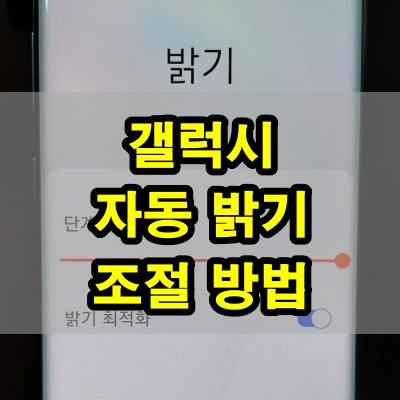
삼성 갤럭시 스마트폰의 화면 밝기를 조절하는 모드는 자동과 수동이 있습니다. 보통 주변 환경에 따라 밝기가 일정한 수동 모드를 많이 사용하시는 편인데요. 그런데 최근에는 자동 모드로 설정하시는 분들이 많아지고 있다고 합니다.
개인적으로 저는 수동 모드를 사용하고 있는데요. 그래서 밝기를 조절하고 싶을 때마다 수동으로 설정해 주고 있습니다. 밝기 모드를 설정하는 것은 개인의 선택이기 때문에 여러분이 편한 방식을 사용해 주시면 될 거 같습니다.
갤럭시 자동 밝기 조절 기능 설정하기
갤럭시 스마트폰에서 자동 밝기 기능을 설정하는 방법은 크게 2가지로 나눌 수 있습니다.
- 디스플레이 메뉴에서 활성화하기
- 빠른 설정 창 이용하기
1. 디스플레이 메뉴에서 활성화하기
1.1 설정 앱 열기
먼저 갤럭시에 기본적으로 설치된 [설정] 엡을 터치해 줍니다.
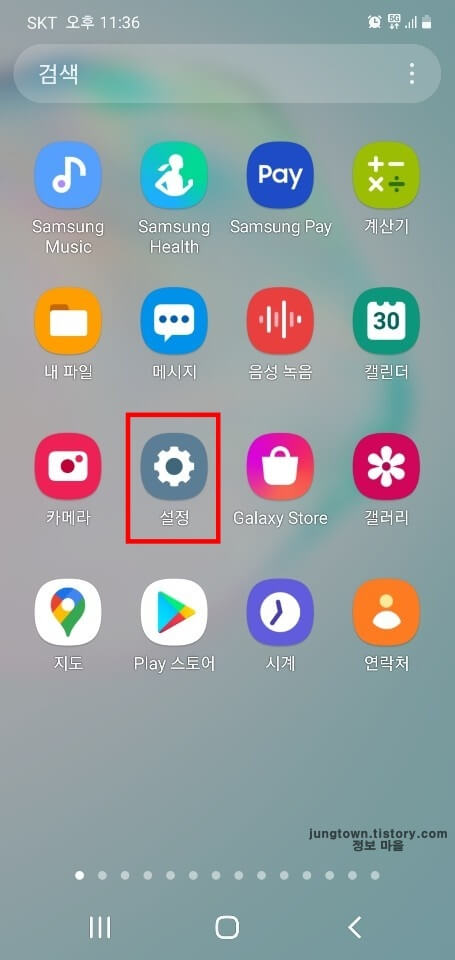
1.2 디스플레이 메뉴 들어가기
그리고 화면을 밑으로 살짝 내려주신 후 [디스플레이] 메뉴로 들어가 줍니다.
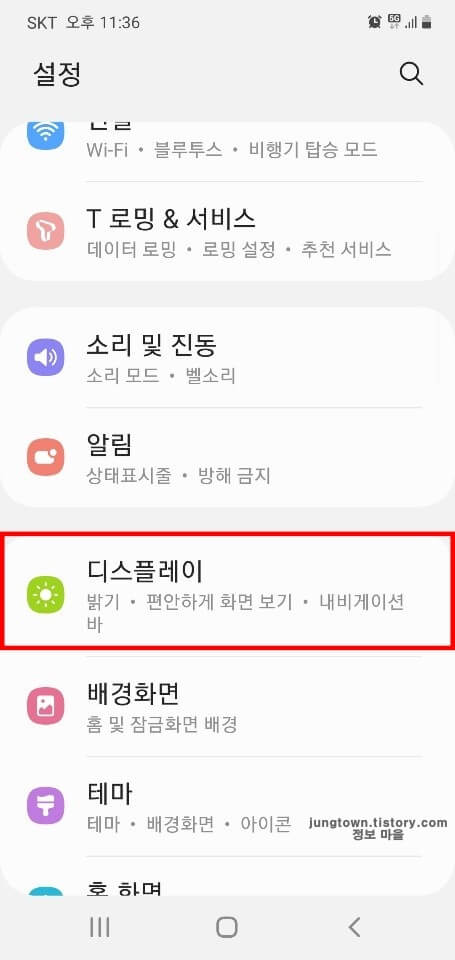
1.3 밝기 최적화 항목 활성화 버튼 누르기
마지막으로 [밝기 최적화] 항목의 활성화 버튼을 눌러서 켜주시면 자동 밝기 설정이 완료됩니다. 반대로 자동 밝기 모드를 사용하고 싶지 않은 분들은 활성화 버튼을 꺼주시면 됩니다.
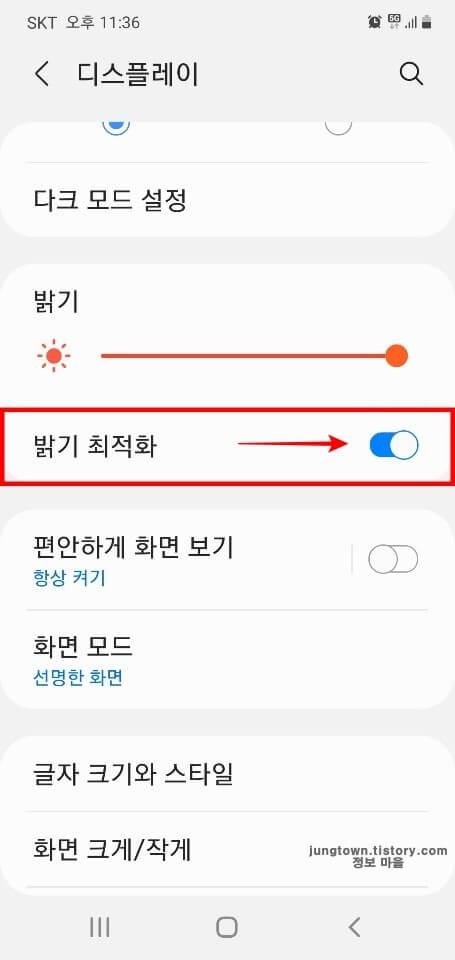
빠른 설정 창 이용하기
두 번째로 빠른 설정 창을 이용하는 방법이 있습니다. 실제로 가장 많이 사용되는 방법이니 모르셨던 분들은 잘 기억해 주시면 좋을 거 같습니다.
2.1 상태 표시줄 내리기
먼저 갤럭시 화면 맨 위에 있는 [상단 바(상태 표시줄)]를 아래로 2번 내려 줍니다.
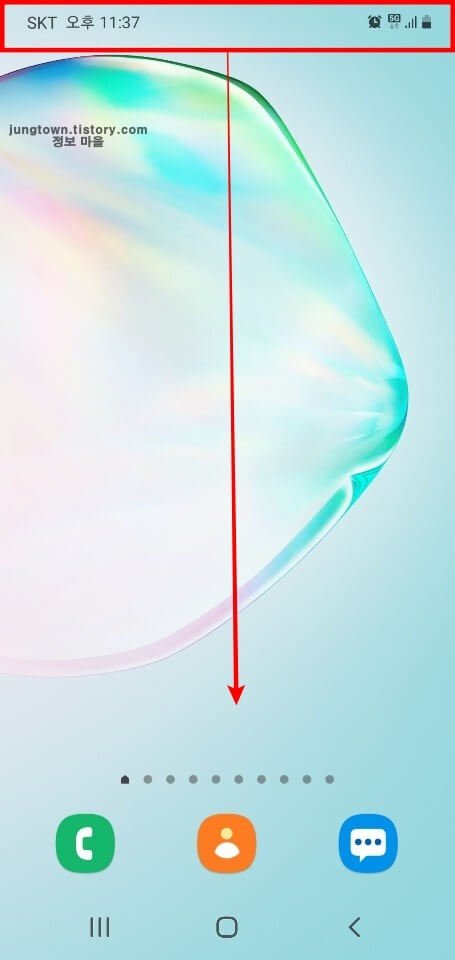
2.2 더 보기 아이콘 누르기
그러면 아래처럼 빠른 설정 창이 보이실 건데요. 여기서 우측 하단에 있는 [더 보기(아래 화살표 모양)] 아이콘을 눌러 줍니다.
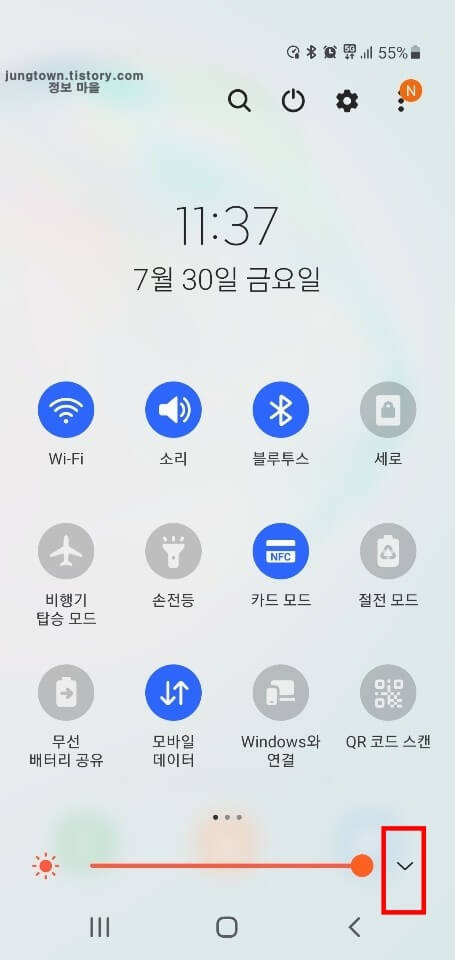
2.3 밝기 최적화 항목 활성화
2.4 완료 문구 터치
이제 [밝기 최적화] 항목의 활성화 버튼을 켜주신 후 우측 하단의 [완료] 문구를 눌러 주시면 자동 밝기 설정이 끝나게 됩니다.
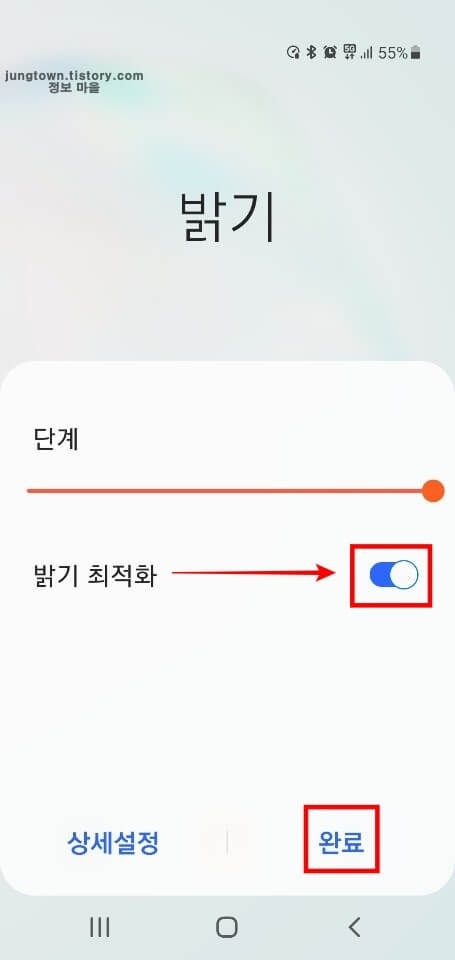
맺음말
지금까지 갤럭시 자동 밝기를 설정하는 2가지 방법에 대해서 알아보았습니다. 아주 간단한 방법들이지만 의외로 모르시는 분들이 많아서 최대한 자세하게 설명드렸는데요. 혹시 따라 하시다가 안 되거나 궁금한 내용이 있는 분들은 아래 댓글로 문의해 주시면 감사하겠습니다.







